Pošta koja se smatra bezvrijednom automatski se premješta u mapu bezvrijedne e-pošte. Bilo kakav zlonamjerni softver – potencijalno zlonamjeran program ili programski kod – onemogućen je.
Napomena: Mnoge značajke u novom programu Outlook za Windows funkcioniraju jednako ili slično kao Outlook na webu. Ako želite isprobati novo okruženje, pročitajte članak Početak rada s novim programom Outlook za Windows.
Ako primate neželjene poruke e-pošte, možete blokirati osobe i domene od kojih ne želite primati poruke e-pošte. Adrese e-pošte ili domene dodajte na popis blokiranih pošiljatelja da biste te poruke e-pošte poslali izravno u mapu Bezvrijedna e-pošta.
Napomena: Bezvrijedna e-pošta zadržava se 30 dana prije automatskog brisanja i ne može se oporaviti. Dodatne informacije potražite u članku Oporavak i vraćanje izbrisanih stavki u programu Outlook.
-
Na vrhu stranice odaberite Postavke .
-
Odaberite Pošta > Bezvrijedna e-pošta.
-
Ako želite blokirati adresu e-pošte ili domenu, odaberite Blokirani pošiljatelji i domene , a zatim Dodaj blokiranog pošiljatelja. Unesite adresu e-pošte koju želite blokirati ili ako želite blokirati svu e-poštu s domene, unesite naziv domene.
-
Odaberite U redu, a zatim Spremi.
Ako želite ukloniti nekoga s popisa blokiranih pošiljatelja, slijedite upute u nastavku.
-
Odaberite Postavke .
-
Odaberite Pošta > Bezvrijedna e-pošta.
-
Odaberite adresu ili domenu koju želite deblokirati, a zatim odaberite

Ponekad ne želite da poruke koje šalje određena osoba ili domena završe u mapi Bezvrijedna e-pošta. Poruke pošiljatelja ili domena s popisa sigurnih pošiljatelja neće biti premještene u Vašu mapu Bezvrijedna e-pošta.
-
Na vrhu stranice odaberite Postavke .
-
Odaberite Pošta > Bezvrijedna e-pošta.
-
U odjeljku Sigurni pošiljatelji i domene odaberite Dodaj sigurnog pošiljatelja i unesite adresu e-pošte ili domenu koju želite dodati.
-
Odaberite U redu, a zatim Spremi.
Savjeti:
-
Da biste uklonili adrese e-pošte ili domene s popisa blokiranih ili sigurnih pošiljatelja, odaberite stavku s popisa te odaberite


-
Da biste ispraznili mapu Bezvrijedna e-pošta, u navigacijskom oknu odaberite Bezvrijedna e-pošta, a zatim na vrhu zaslona odaberite Izbriši sve.
Potrebna vam je dodatna pomoć?
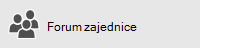


Ako koristite aplikaciju Microsoft 365 21Vianet u Kini, pročitajte članak Obraćanje podršci za Microsoft 365 za tvrtke – pomoć za administratore.
Povezane teme
Upravljanje porukama e-pošte pomoću pravila u programu Outlook
Sortiranje poruka niskog prioriteta pomoću značajke nagomilane e-pošte u programu Outlook na webu










